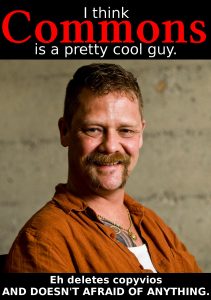Απενεργοποιήστε το Τείχος προστασίας στα Windows 10, 8 και 7
- Ανοίξτε τον Πίνακα Ελέγχου.
- Επιλέξτε το σύνδεσμο Σύστημα και Ασφάλεια.
- Επιλέξτε Τείχος προστασίας των Windows.
- Επιλέξτε Ενεργοποίηση ή απενεργοποίηση του τείχους προστασίας των Windows στην αριστερή πλευρά της οθόνης.
- Επιλέξτε το συννεφάκι δίπλα στην επιλογή Απενεργοποίηση τείχους προστασίας των Windows (δεν συνιστάται).
- Επιλέξτε ΟΚ για να αποθηκεύσετε τις αλλαγές.
Πρέπει να απενεργοποιήσω το Τείχος προστασίας των Windows;
Επιλέξτε Ρυθμίσεις > Ενημέρωση και ασφάλεια > Ασφάλεια των Windows > Τείχος προστασίας και προστασία δικτύου. Στο Τείχος προστασίας του Windows Defender, αλλάξτε τη ρύθμιση σε Απενεργοποίηση. Εάν υπάρχει μπλοκαρισμένη εφαρμογή που πρέπει να χρησιμοποιήσετε, μπορείτε να την επιτρέψετε να περάσει από το τείχος προστασίας, αντί να απενεργοποιήσετε το τείχος προστασίας.
Πώς μπορώ να απενεργοποιήσω οριστικά το τείχος προστασίας του Windows Defender;
Μετακινήστε το διακόπτη του Windows Defender Firewall στη θέση Off. Κάντε το ίδιο και για το Δίκτυο τομέα και για το Ιδιωτικό δίκτυο. Θα δείτε την αλλαγμένη κατάσταση ως εξής. Για να ενεργοποιήσετε το Τείχος προστασίας, ανοίξτε την αρχική σελίδα Ασφάλεια των Windows και κάντε κλικ στο κουμπί Ενεργοποίηση για το Τείχος προστασίας.
Πώς μπορώ να επιτρέψω έναν ιστότοπο μέσω του τείχους προστασίας των Windows 10;
Πώς να επιτρέψετε τις εφαρμογές μέσω του τείχους προστασίας στα Windows 10
- Ανοίξτε το Κέντρο ασφαλείας του Windows Defender.
- Κάντε κλικ στο Τείχος προστασίας και προστασία δικτύου.
- Κάντε κλικ στο σύνδεσμο Να επιτρέπεται μια εφαρμογή μέσω τείχους προστασίας.
- Κάντε κλικ στο κουμπί Αλλαγή ρυθμίσεων.
- Ελέγξτε την εφαρμογή ή τη δυνατότητα που θέλετε να επιτρέψετε μέσω του τείχους προστασίας.
- Ελέγξτε ποιος τύπος δικτύων μπορεί να έχει πρόσβαση στο δίκτυο μια εφαρμογή:
- Κάντε κλικ στο OK.
Τα Windows 10 έχουν ενσωματωμένο τείχος προστασίας;
Στα Windows 10, το Τείχος προστασίας των Windows δεν έχει αλλάξει πολύ από τα Vista. Γενικά, είναι λίγο πολύ το ίδιο. Οι εισερχόμενες συνδέσεις σε προγράμματα μπλοκάρονται εκτός εάν βρίσκονται στην επιτρεπόμενη λίστα. Μπορείτε είτε να ανοίξετε τον Πίνακα Ελέγχου και να ανοίξετε το τείχος προστασίας από εκεί είτε να κάνετε κλικ στο Έναρξη και να πληκτρολογήσετε τη λέξη τείχος προστασίας.
Πώς μπορώ να απενεργοποιήσω οριστικά το Τείχος προστασίας των Windows;
Απενεργοποιήστε το Τείχος προστασίας στα Windows 10, 8 και 7
- Ανοίξτε τον Πίνακα Ελέγχου.
- Επιλέξτε το σύνδεσμο Σύστημα και Ασφάλεια.
- Επιλέξτε Τείχος προστασίας των Windows.
- Επιλέξτε Ενεργοποίηση ή απενεργοποίηση του τείχους προστασίας των Windows στην αριστερή πλευρά της οθόνης "Τείχος προστασίας των Windows".
- Επιλέξτε το συννεφάκι δίπλα στην επιλογή Απενεργοποίηση τείχους προστασίας των Windows (δεν συνιστάται).
Πώς μπορώ να απενεργοποιήσω το πρόγραμμα προστασίας από ιούς στα Windows 10;
Απενεργοποιήστε την προστασία από ιούς στο Windows Security
- Επιλέξτε Έναρξη > Ρυθμίσεις > Ενημέρωση και ασφάλεια > Ασφάλεια των Windows > Προστασία από ιούς και απειλές > Διαχείριση ρυθμίσεων (ή Ρυθμίσεις προστασίας από ιούς και απειλές σε προηγούμενες εκδόσεις των Windows 10).
- Θέστε την προστασία σε πραγματικό χρόνο σε Απενεργοποίηση. Σημειώστε ότι οι προγραμματισμένες σαρώσεις θα συνεχίσουν να εκτελούνται.
Πώς μπορώ να απενεργοποιήσω οριστικά το τείχος προστασίας του Windows Defender Windows 10;
Ενεργοποιήστε ή απενεργοποιήστε το τείχος προστασίας του Windows Defender
- Επιλέξτε το κουμπί Έναρξη.
- Επιλέξτε Ρυθμίσεις > Ενημέρωση και ασφάλεια > Ασφάλεια των Windows > Τείχος προστασίας και προστασία δικτύου.
- Επιλέξτε Να επιτρέπεται μια εφαρμογή μέσω τείχους προστασίας.
- Επιλέξτε την εφαρμογή που θέλετε να επιτρέψετε.
- Επιλέξτε OK.
Πώς μπορώ να απενεργοποιήσω προσωρινά το Windows Defender στα Windows 10;
Πώς να απενεργοποιήσετε το Windows Defender στα Windows 10
- Βήμα 1: Κάντε κλικ στο «Ρυθμίσεις» στο «Μενού Έναρξη».
- Βήμα 2: Επιλέξτε "Windows Security" από το αριστερό παράθυρο και επιλέξτε "Open Windows Defender Security Center".
- Βήμα 3: Ανοίξτε τις ρυθμίσεις του Windows Defender και, στη συνέχεια, κάντε κλικ στον σύνδεσμο «Ρυθμίσεις προστασίας από ιούς και απειλές».
Πώς μπορώ να απενεργοποιήσω οριστικά το Windows Defender στα Windows 10;
Βήματα για την απενεργοποίηση του Windows Defender
- Μεταβείτε στο Run.
- Πληκτρολογήστε 'gpedit.msc' (χωρίς εισαγωγικά) και πατήστε Enter.
- Μεταβείτε στην καρτέλα "Πρότυπα διαχείρισης", που βρίσκεται στην περιοχή "Διαμόρφωση υπολογιστή".
- Κάντε κλικ στο «Στοιχεία Windows» και στη συνέχεια στο «Windows Defender».
- Βρείτε την επιλογή "Απενεργοποίηση Windows Defender" και κάντε διπλό κλικ σε αυτήν.
Δεν μπορείτε να κάνετε κλικ στο Ενεργοποίηση ή απενεργοποίηση του τείχους προστασίας των Windows;
Πώς να ενεργοποιήσετε ή να απενεργοποιήσετε τη ρύθμιση του Τείχους προστασίας των Windows
- Κάντε κλικ στο κουμπί Έναρξη, κάντε κλικ στην επιλογή Εκτέλεση, πληκτρολογήστε firewall.cpl και, στη συνέχεια, κάντε κλικ στο OK.
- Στην καρτέλα Γενικά, κάντε κλικ στο On (συνιστάται) ή στο Off (δεν συνιστάται) και, στη συνέχεια, κάντε κλικ στο OK.
Πώς μπορώ να αποκλείσω έναν ιστότοπο στο τείχος προστασίας των Windows 10;
Πώς να αποκλείσετε ένα πρόγραμμα από το Διαδίκτυο στα Windows 10
- Ξεκινήστε κάνοντας κλικ στο κουμπί Έναρξη των Windows 10 και στην ενότητα Αναζήτηση πληκτρολογήστε τη λέξη τείχος προστασίας.
- Θα εμφανιστεί η κύρια οθόνη του Τείχους προστασίας των Windows 10.
- Από τη στήλη στην αριστερή πλευρά του παραθύρου, κάντε κλικ στο στοιχείο Advanced Settings….
Πώς μπορώ να επιτρέψω εξαιρέσεις τείχους προστασίας στα Windows 10;
Πώς να επιτρέπετε εφαρμογές μέσω του Τείχους προστασίας των Windows
- Ανοίξτε τον Πίνακα Ελέγχου.
- Κάντε κλικ στο Σύστημα και ασφάλεια.
- Κάντε κλικ στο Τείχος προστασίας των Windows.
- Στο αριστερό παράθυρο, κάντε κλικ στο σύνδεσμο Να επιτρέπεται μια εφαρμογή ή δυνατότητα μέσω του Τείχους προστασίας των Windows.
- Κάντε κλικ στο κουμπί Αλλαγή ρυθμίσεων χρησιμοποιώντας έναν λογαριασμό διαχειριστή.
- Ελέγξτε την εφαρμογή ή την υπηρεσία που θέλετε να επιτρέψετε.
Πώς μπορώ να απενεργοποιήσω το Τείχος προστασίας των Windows στην πολιτική ομάδας;
Πώς να απενεργοποιήσετε τις ρυθμίσεις του τείχους προστασίας που ελέγχονται από μια πολιτική ομάδας
- Πατήστε "Windows-Q", πληκτρολογήστε "gpedit.msc" στο πεδίο αναζήτησης και, στη συνέχεια, κάντε δεξί κλικ στο "gpedit" στα αποτελέσματα.
- Επιλέξτε "Εκτέλεση ως διαχειριστής" από το μενού περιβάλλοντος.
- Μεταβείτε στην ενότητα "Διαμόρφωση υπολογιστή.
- Κάντε διπλό κλικ στο "Windows Firewall with Advanced Security" και, στη συνέχεια, επιλέξτε "Windows Firewall Properties" στην ενότητα Επισκόπηση.
Πώς μπορώ να απενεργοποιήσω πλήρως το Windows Defender;
- Ανοίξτε τη γραμμή εντολών διαχειριστή και πληκτρολογήστε: gpedit.msc.
- Ελιγμός σε: Διαμόρφωση υπολογιστή->Πρότυπα διαχείρισης->Στοιχεία Windows->Windows Defender.
- Κάντε διπλό κλικ στο "Turn Off Windows Defender" και επιλέξτε "Enabled" και μετά κάντε κλικ στο "Apply"
Δεν μπορείτε να ανοίξετε το Τείχος προστασίας των Windows Windows 10;
Για να επανεκκινήσετε την υπηρεσία τείχους προστασίας των Windows, κάντε τα εξής:
- Μεταβείτε στην Αναζήτηση, πληκτρολογήστε services.msc και ανοίξτε τις Υπηρεσίες.
- Αναζητήστε το τείχος προστασίας του Windows Defender.
- Κάντε δεξί κλικ σε αυτό και επιλέξτε Επανεκκίνηση.
- Περιμένετε μέχρι να ολοκληρωθεί η διαδικασία.
- Τώρα, κάντε δεξί κλικ στο Τείχος προστασίας των Windows και μεταβείτε στις Ιδιότητες.
- Βεβαιωθείτε ότι ο τύπος εκκίνησης: έχει οριστεί σε Αυτόματο]
Πώς μπορώ να απενεργοποιήσω την προστασία από ιούς;
Ανοίξτε το πρόγραμμα AVG. Στο μενού "Επιλογές", κάντε κλικ στο "Σύνθετες ρυθμίσεις". Επιλέξτε «Προσωρινά απενεργοποίηση προστασίας AVG» στο μενού στην αριστερή πλευρά.
ΓΙΑ ΑΝΤΙΙΟΥΣ McAfee:
- Κάντε διπλό κλικ στο εικονίδιο McAfee στο System Tray.
- Κάντε κλικ στο «Σάρωση σε πραγματικό χρόνο».
- Απενεργοποιήστε τη σάρωση σε πραγματικό χρόνο.
- Ορίστε πόσο καιρό θέλετε να είναι απενεργοποιημένο.
Πώς μπορώ να απεγκαταστήσω το Windows Defender στα Windows 10;
Πώς να απεγκαταστήσετε, να απενεργοποιήσετε και να αφαιρέσετε το Windows Defender
- Στα Windows 10, μεταβείτε στις Ρυθμίσεις > Ενημέρωση και ασφάλεια > Windows Defender και απενεργοποιήστε την επιλογή «Προστασία σε πραγματικό χρόνο».
- Στα Windows 7 και 8, ανοίξτε το Windows Defender, μεταβείτε στις Επιλογές > Διαχειριστής και απενεργοποιήστε την επιλογή "Χρήση αυτού του προγράμματος".
Πώς μπορώ να απενεργοποιήσω την προστασία από ιούς των Windows;
Για να απενεργοποιήσετε προσωρινά τη δυνατότητα ασφαλείας στη συσκευή σας, ακολουθήστε αυτά τα βήματα:
- Άνοιγμα έναρξης.
- Αναζητήστε την Ασφάλεια των Windows και κάντε κλικ στο κορυφαίο αποτέλεσμα για να ανοίξετε την εμπειρία.
- Κάντε κλικ στο Προστασία από ιούς και απειλές.
- Στην ενότητα "Ρυθμίσεις προστασίας από ιούς και απειλές", κάντε κλικ στην επιλογή Διαχείριση ρυθμίσεων.
Πρέπει να απενεργοποιήσω το Windows Defender;
Όταν εγκαθιστάτε άλλο πρόγραμμα προστασίας από ιούς, το Windows Defender θα πρέπει να απενεργοποιείται αυτόματα: Ανοίξτε το Κέντρο ασφαλείας του Windows Defender και, στη συνέχεια, επιλέξτε Προστασία από ιούς και απειλές > Ρυθμίσεις απειλών. Απενεργοποιήστε την προστασία σε πραγματικό χρόνο.
Πώς μπορώ να απενεργοποιήσω το κέντρο ασφαλείας του Windows Defender;
Απενεργοποιήστε το Windows Defender χρησιμοποιώντας το Κέντρο ασφαλείας
- Κάντε κλικ στο μενού Έναρξη των Windows.
- Επιλέξτε "Ρυθμίσεις"
- Κάντε κλικ στην επιλογή "Ενημέρωση και ασφάλεια"
- Επιλέξτε "Windows Security"
- Επιλέξτε «Προστασία από ιούς και απειλές»
- Κάντε κλικ στην επιλογή "Ρυθμίσεις προστασίας από ιούς και απειλές"
- Απενεργοποιήστε την προστασία σε πραγματικό χρόνο "Απενεργοποίηση"
Πώς μπορώ να ενεργοποιήσω ξανά το Windows Defender στα Windows 10;
Πώς να ενεργοποιήσετε το Windows Defender Offline στα Windows 10
- Αποθηκεύστε την εργασία σας και κλείστε τυχόν ανοιχτές εφαρμογές.
- Κάντε κλικ στο Έναρξη και ξεκινήστε τις Ρυθμίσεις.
- Μεταβείτε στην Ενημέρωση και ασφάλεια και κάντε κλικ στο Windows Defender.
- Κάντε κύλιση προς τα κάτω μέχρι να δείτε το Windows Defender Offline.
- Κάντε κλικ στο κουμπί Σάρωση χωρίς σύνδεση.
Πώς μπορώ να απενεργοποιήσω το Windows Defender στα Windows 10;
Μέθοδος 1 Απενεργοποίηση του Windows Defender
- Άνοιγμα έναρξης. .
- Ανοίξτε τις Ρυθμίσεις. .
- Κάντε κλικ. Ενημέρωση & Ασφάλεια.
- Κάντε κλικ στην Ασφάλεια των Windows. Αυτή η καρτέλα βρίσκεται στην επάνω αριστερή πλευρά του παραθύρου.
- Κάντε κλικ στην Προστασία από ιούς και απειλές.
- Κάντε κλικ στην επιλογή Ρυθμίσεις προστασίας από ιούς και απειλές.
- Απενεργοποιήστε τη σάρωση του Windows Defender σε πραγματικό χρόνο.
Πώς μπορώ να απενεργοποιήσω οριστικά την ενημέρωση των Windows 10;
Για να απενεργοποιήσετε οριστικά τις αυτόματες ενημερώσεις στα Windows 10, ακολουθήστε αυτά τα βήματα:
- Άνοιγμα έναρξης.
- Αναζητήστε το gpedit.msc και επιλέξτε το κορυφαίο αποτέλεσμα για να ξεκινήσετε την εμπειρία.
- Μεταβείτε στην ακόλουθη διαδρομή:
- Κάντε διπλό κλικ στην πολιτική Configure Automatic Updates στη δεξιά πλευρά.
- Επιλέξτε την επιλογή Απενεργοποίηση για να απενεργοποιήσετε την πολιτική.
Πώς μπορώ να σταματήσω τα Windows 10 από τη διαγραφή αρχείων;
Βήμα 1: Ανοίξτε την εφαρμογή Ρυθμίσεις. Κάντε κλικ στην κατηγορία Σύστημα και, στη συνέχεια, κάντε κλικ στην επιλογή Αποθήκευση. Βήμα 2: Μετακινήστε το διακόπτη Storage Sense στη θέση απενεργοποίησης για να απενεργοποιήσετε τη λειτουργία. Όταν η δυνατότητα είναι απενεργοποιημένη, δεν θα διαγράφει αυτόματα αρχεία για να ελευθερώσει χώρο στο δίσκο.
Πώς μπορώ να απενεργοποιήσω οριστικά την προστασία του Windows Defender σε πραγματικό χρόνο;
Πώς να απενεργοποιήσετε το Windows Defender Antivirus χρησιμοποιώντας το Κέντρο ασφαλείας
- Ανοίξτε το Κέντρο ασφαλείας του Windows Defender.
- Κάντε κλικ στο Προστασία από ιούς και απειλές.
- Κάντε κλικ στην επιλογή Ρυθμίσεις προστασίας από ιούς και απειλές.
- Απενεργοποιήστε τον διακόπτη εναλλαγής προστασίας σε πραγματικό χρόνο.
Πώς μπορώ να σταματήσω τα Windows από τη διαγραφή αρχείων;
Ακολουθήστε τα παρακάτω βήματα για την Προσθήκη εξαιρέσεων στο Windows Defender.
- ένα. Ανοίξτε το Windows Defender, πατώντας το πλήκτρο Windows Symbol, πληκτρολογήστε Windows Defender και πατήστε Enter.
- σι. Μεταβείτε στην καρτέλα Ρυθμίσεις και επιλέξτε Εξαιρούμενα Αρχεία & Τοποθεσίες.
- ντο. Περιηγηθείτε και εντοπίστε την επέκταση .exe.
- d.
- e.
Πώς μπορώ να απενεργοποιήσω το antimalware;
Λύση 4 – Απενεργοποιήστε το Windows Defender
- Πατήστε Windows Key + I για να ανοίξετε την εφαρμογή Ρυθμίσεις.
- Τώρα μεταβείτε στην ενότητα Ενημέρωση και ασφάλεια.
- Από το μενού στα αριστερά επιλέξτε Windows Defender.
- Θα εμφανιστεί τώρα ένα νέο παράθυρο.
- Επιλέξτε Ρυθμίσεις προστασίας από ιούς και απειλές.
- Απενεργοποιήστε την προστασία σε πραγματικό χρόνο.
Πώς μπορώ να ενεργοποιήσω ξανά το Τείχος προστασίας των Windows;
Απενεργοποιήστε το Τείχος προστασίας στα Windows 10, 8 και 7
- Ανοίξτε τον Πίνακα Ελέγχου.
- Επιλέξτε το σύνδεσμο Σύστημα και Ασφάλεια.
- Επιλέξτε Τείχος προστασίας των Windows.
- Επιλέξτε Ενεργοποίηση ή απενεργοποίηση του τείχους προστασίας των Windows στην αριστερή πλευρά της οθόνης "Τείχος προστασίας των Windows".
- Επιλέξτε το συννεφάκι δίπλα στην επιλογή Απενεργοποίηση τείχους προστασίας των Windows (δεν συνιστάται).
Τα Windows 10 έχουν τείχος προστασίας;
Στα Windows 10, το Τείχος προστασίας των Windows δεν έχει αλλάξει πολύ από τα Vista. Γενικά, είναι λίγο πολύ το ίδιο. Οι εισερχόμενες συνδέσεις σε προγράμματα μπλοκάρονται εκτός εάν βρίσκονται στην επιτρεπόμενη λίστα. Μπορείτε είτε να ανοίξετε τον Πίνακα Ελέγχου και να ανοίξετε το τείχος προστασίας από εκεί είτε να κάνετε κλικ στο Έναρξη και να πληκτρολογήσετε τη λέξη τείχος προστασίας.
Πώς μπορώ να ενεργοποιήσω ξανά το τείχος προστασίας του Windows Defender;
Ενεργοποιήστε ή απενεργοποιήστε το τείχος προστασίας του Windows Defender
- Επιλέξτε το κουμπί Έναρξη.
- Επιλέξτε Ρυθμίσεις > Ενημέρωση και ασφάλεια > Ασφάλεια των Windows > Τείχος προστασίας και προστασία δικτύου.
- Επιλέξτε Να επιτρέπεται μια εφαρμογή μέσω τείχους προστασίας.
- Επιλέξτε την εφαρμογή που θέλετε να επιτρέψετε.
- Επιλέξτε OK.
Φωτογραφία στο άρθρο του "Wikimedia Commons" https://commons.wikimedia.org/wiki/Commons:Village_pump/Archive/2008/11